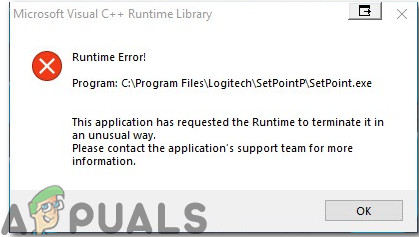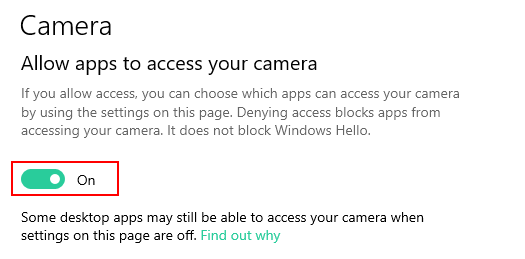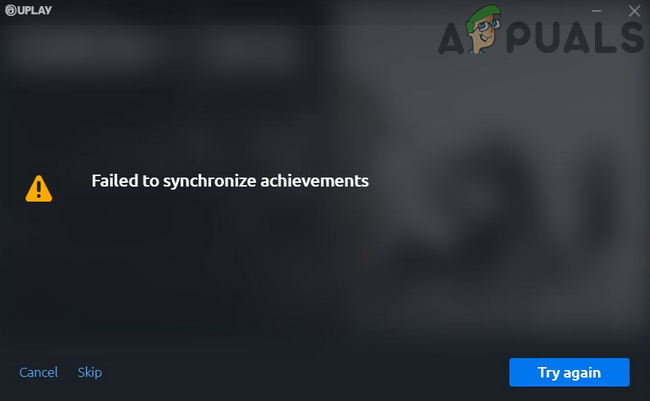Как исправить ошибку вызова на Apple Watch?
Возможно, вам не удастся вызвать Apple Watch из-за устаревшей iOS или watchOS. Уязвимый пользователь сталкивается с ошибкой вызова, когда он пытается выполнить вызов через свой iWatch. В некоторых случаях пользователь также получает ошибку при входящих вызовах. Проблема не ограничивается конкретной моделью iPhone или iWatch.
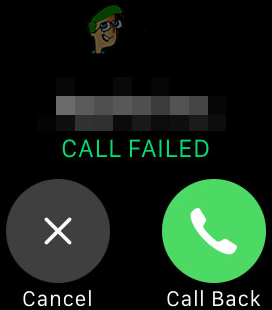 Не удалось позвонить на Apple Watch
Не удалось позвонить на Apple Watch
Программы для Windows, мобильные приложения, игры - ВСЁ БЕСПЛАТНО, в нашем закрытом телеграмм канале - Подписывайтесь:)
Прежде чем приступить к решениям, перезагрузите Apple Watch и iPhone. Кроме того, iWatch покажет ошибку вызова не удалось на большинстве iPhone без Facetime (модели, оканчивающиеся на EA). Кроме того, когда вы звоните через Apple Watch, вы должны быть в активном диапазоне вашего iPhone.
Решение 1: заново соедините наушники с часами Apple Watch
Вы можете столкнуться с ошибкой под рукой, если вы пытаетесь использовать наушники с Apple Watch, но наушники застряли в процессе работы. В этом контексте отсоединение и повторное сопряжение устройств могут решить проблему.
- Откройте настройки вашего Apple Watch и нажмите на Bluetooth.
 Откройте настройки Bluetooth в Apple Watch
Откройте настройки Bluetooth в Apple Watch - Теперь нажмите на значок информации рядом с наушниками, а затем нажмите «Забыть устройство».
 Забудьте об устройстве Bluetooth в настройках Apple Watch
Забудьте об устройстве Bluetooth в настройках Apple Watch - Затем проверьте, очищен ли iWatch от ошибки сбоя вызова.
- Если нет, заново соедините наушники с часами и проверьте, устранена ли проблема.
Решение 2. Повторно подключите Apple Watch и iPhone
Ошибка вызова может быть результатом временного сбоя связи / программного обеспечения. Повторное соединение Apple Watch и iPhone может решить проблему.
- Поднесите телефон и Apple Watch близко друг к другу.
- Теперь запустите приложение Apple Watch на вашем iPhone.
- Перейдите на вкладку «Мои часы» и нажмите на часы (в верхней части экрана).
- Теперь нажмите на кнопку Информация.
 Нажмите на значок информации на Apple Watch
Нажмите на значок информации на Apple Watch - Затем нажмите Unpair Apple Watch. Возможно, вам придется оставить или удалить план сотовой связи.
 Нажмите на Unpair Apple Watch
Нажмите на Unpair Apple Watch - Затем нажмите «Подтвердить», чтобы отключить часы. Если вас попросят, введите свой Apple ID и пароль.
- Теперь перезапустите Apple Watch и iPhone.
- После перезагрузки выполните повторное соединение часов и телефона, чтобы проверить, была ли устранена ошибка.
Решение 3. Отключите оптимизированную зарядку аккумулятора в настройках iPhone
Максимальная емкость вашей батареи уменьшается с возрастом батареи вашего телефона. Чтобы уменьшить износ батареи, iPhone представил оптимизированную зарядку батареи, которая адаптируется к вашим привычкам зарядки. Вы можете столкнуться с данной ошибкой, если функция оптимизированной батареи включена и мешает работе модулей, необходимых для работы связи iWatch. В этом случае отключение функции оптимизации зарядки аккумулятора может решить проблему.
- Откройте настройки вашего iPhone и нажмите на батарею.
 Открыть батарею в настройках iPhone
Открыть батарею в настройках iPhone - Теперь нажмите на работоспособность батареи, а затем отключите Оптимизированную зарядку батареи, переключив ее переключатель в положение «Выкл.».
 Отключить оптимизированную зарядку аккумулятора
Отключить оптимизированную зарядку аккумулятора - Теперь проверьте, нормально ли звонит iWatch.
Решение 4. Отключите Wi-Fi-вызовы и передачу обслуживания в настройках Apple Watch и iPhone
Вы можете использовать iWatch для совершения звонков с использованием Wi-Fi, если включена опция Wi-Fi. Кроме того, вы можете перемещаться с одного устройства Apple на другое устройство Apple, не теряя фокус, если включена функция передачи обслуживания. Однако вы можете столкнуться с обсуждаемой ошибкой, если вышеупомянутые функции каким-то образом застряли в работе. В этом случае повторное включение этих параметров может решить проблему.
- Откройте настройки вашего iPhone и нажмите на телефон.
- Теперь нажмите на Wi-Fi Calling, а затем отключите параметр «Разрешить вызовы на других устройствах», переключив его переключатель в положение «Выкл.».
 Отключить разрешение звонков на других устройствах
Отключить разрешение звонков на других устройствах - Затем нажмите на кнопку «Назад» и отключите вызов Wi-Fi, переключив его переключатель в положение «Выкл.».
 Отключить Wi-Fi-вызов
Отключить Wi-Fi-вызов - Теперь откройте Настройки вашего телефона и затем нажмите на Общие.
 Нажав на Общие
Нажав на Общие - Затем нажмите на AirPlay & Handoff и отключите Handoff.
 Отключить передачу в настройках iPhone
Отключить передачу в настройках iPhone - Теперь запустите приложение Apple Watch на своем iPhone и нажмите «Мои часы». Нажмите на General и затем отключите Handoff.
 Отключить передачу в приложении Apple Watch
Отключить передачу в приложении Apple Watch - Теперь перезапустите оба устройства. После перезапуска проверьте, исправлена ли ошибка вызова.
- Если нет, включите все эти параметры снова, а затем попробуйте позвонить с помощью iWatch, чтобы проверить, не было ли ошибок.
Решение 5: разблокируйте свой iPhone и звоните через Apple Watch
В iOS / watchOS есть ошибка, которая не позволяет пользователю совершать вызов, когда экран вашего iPhone заблокирован или не активен. Та же самая ошибка могла быть основной причиной проблемы. В этом контексте попробуйте позвонить через iWatch, когда ваш iPhone разблокирован.
- Разблокируйте свой iPhone, а затем попробуйте позвонить через iWatch, чтобы убедиться, что на устройстве нет ошибок.
- Если это так, заблокируйте телефон и попробуйте еще раз, чтобы убедиться, что ошибка полностью исчезла.
Решение 6. Разблокируйте Apple Watch с помощью iPhone
Ошибка вызова может быть результатом сбоя связи / программного обеспечения между устройствами. Этот сбой можно устранить, разблокировав Apple Watch через iPhone. Это решение было рекомендовано пользователями после того, как оно работало для них много раз.
- Запустите приложение Apple Watch и коснитесь Пароль.
- Затем включите опцию разблокировки с iPhone.
 Включить разблокировку с iPhone в приложении Apple Watch
Включить разблокировку с iPhone в приложении Apple Watch - Теперь перезагрузите Apple Watch и iPhone.
- После перезапуска не разблокируйте Apple Watch напрямую, а разблокируйте его с помощью iPhone, а затем попробуйте позвонить из iWatch, набрав номер напрямую (а не любой из контактов), чтобы проверить, была ли проблема решена.
Решение 7. Отключите Bluetooth на Apple Watch и iPhone
Ваш iWatch использует Bluetooth и Wi-Fi для связи с телефоном. В некоторых случаях включенная Bluetooth была основной причиной проблемы, тогда как в других случаях отключение Bluetooth решало проблему. В этом процессе включите Wi-Fi, если вы не используете тарифный план.
- Перезагрузите Apple Watch и iPhone. Нажмите на цифровую корону Apple Watch, а затем нажмите на «Настройки».
- Теперь нажмите на Bluetooth, а затем отключите Bluetooth, переключив переключатель в положение выключения. Если он уже отключен, включите его.
 Откройте настройки Bluetooth в Apple Watch
Откройте настройки Bluetooth в Apple Watch - Затем проверьте, можете ли вы совершать звонки через Apple Watch.
Решение 8. Отключите Wi-Fi от Apple Watch и iPhone
Ваш iWatch использует Bluetooth и Wi-Fi для связи с телефоном. Однако в некоторых случаях включенная Wi-Fi была основной причиной проблемы, тогда как в других случаях отключение Wi-Fi решало проблему.
- Выключите маршрутизатор Wi-Fi и отключите его от источника питания.
- Теперь подождите 5 минут и затем включите маршрутизатор.
- Теперь перезагрузите Apple Watch и iPhone.
- Затем проверьте, можете ли вы совершать звонки через Apple Watch.
- Если нет, проведите пальцем вверх, чтобы получить доступ к Центру управления на лицевом экране ваших часов Apple.
- Теперь нажмите на значок Wi-Fi, чтобы отключить его. Если он уже отключен, включите его и подключитесь к той же сети, что и ваш iPhone.
 Отключить Wi-Fi для Apple Watch
Отключить Wi-Fi для Apple Watch - Затем попробуйте позвонить с помощью Apple Watch, чтобы убедиться в отсутствии ошибок.
Решение 9. Обновите iOS вашего телефона до последней сборки
iOS вашего iPhone регулярно обновляется, чтобы насыщать постоянно развивающиеся технологические разработки и исправлять известные ошибки. Вы можете столкнуться с обсуждаемой ошибкой, если iOS вашего iPhone устарела. В этом контексте обновление iOS вашего устройства до последней сборки может решить проблему.
- Сделайте резервную копию вашего iPhone.
- Подключите ваше устройство к источнику питания и сети Wi-Fi (вы можете использовать свою мобильную сеть, но проверьте размер загрузки).
- Откройте Настройки вашего устройства и теперь на показанном экране нажмите на Общие.
 Откройте Общие настройки iPhone
Откройте Общие настройки iPhone - Теперь нажмите на «Обновление программ» и, если он есть, загрузите и установите его.
 Нажмите на обновление программного обеспечения
Нажмите на обновление программного обеспечения - После обновления iOS вашего устройства убедитесь, что в Apple Watch нет ошибок вызова.
Решение 10. Обновите ОС своей Apple Watch до последней сборки
ОС вашего iWatch регулярно обновляется, чтобы соответствовать новым технологическим достижениям и исправлять известные ошибки. Вы можете столкнуться с ошибкой под рукой, если операционная система ваших часов не обновлена. В этом случае обновление ОС вашего iWatch может решить проблему.
- Обновите iOS вашего iPhone до последней сборки (как описано в решении 9).
- Зарядите свой iWatch как минимум до 50% и подключите его к сети Wi-Fi.
- Откройте «Настройки» вашего устройства и нажмите «Общие».
- Теперь нажмите «Обновление программ» и, если доступно обновление, загрузите и установите его, следуя инструкциям на экране.
 Нажмите на Обновление программного обеспечения в общих настройках Apple Watch
Нажмите на Обновление программного обеспечения в общих настройках Apple Watch - После обновления ОС, проверьте, решена ли проблема.
Решение 11. Восстановите заводские настройки Apple Watch по умолчанию
Если отключение Apple Watch и iPhone не помогло вам, то, скорее всего, проблема была вызвана поврежденной ОС Apple Watch. В этом контексте сброс iWatch к заводским настройкам по умолчанию может решить проблему.
- Отключите Apple Watch и iPhone (как описано в решении 2).
- Откройте «Настройки» вашего Apple Watch и нажмите «Общие».
- Теперь нажмите «Сброс», а затем нажмите «Удалить все содержимое и настройки». Возможно, вам придется сохранить или удалить свой тарифный план
- Затем подтвердите удаление всех.
 Стереть все настройки ваших Apple Watch
Стереть все настройки ваших Apple Watch - Теперь перезагрузите Apple Watch и телефон.
- После перезагрузки выполните повторное сопряжение устройств и, надеюсь, проблема была решена.
Если у вас ничего не получилось, проблема может быть связана с аппаратной ошибкой, и вам придется заменить свой iPhone или iWatch. Но будет хорошей идеей заменить батарею вашего Apple Watch и телефона (решение, о котором сообщают некоторые пользователи, чтобы решить эту проблему).
Программы для Windows, мобильные приложения, игры - ВСЁ БЕСПЛАТНО, в нашем закрытом телеграмм канале - Подписывайтесь:)

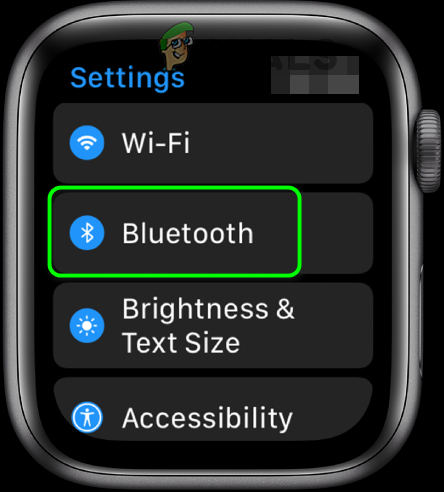 Откройте настройки Bluetooth в Apple Watch
Откройте настройки Bluetooth в Apple Watch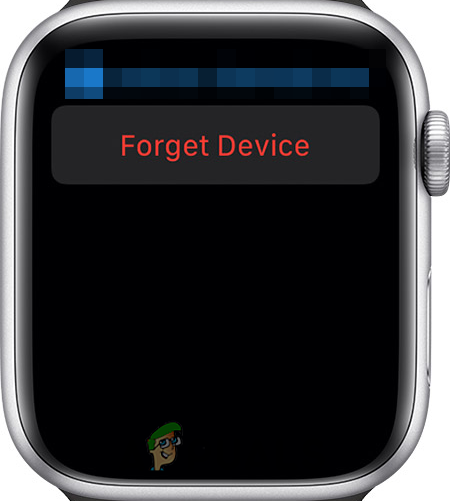 Забудьте об устройстве Bluetooth в настройках Apple Watch
Забудьте об устройстве Bluetooth в настройках Apple Watch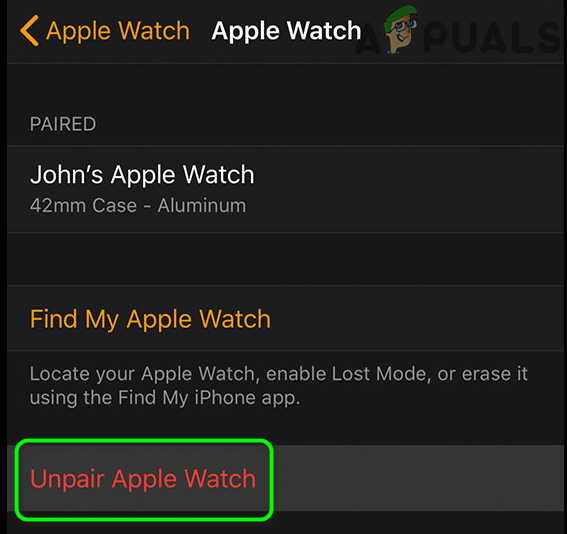 Нажмите на Unpair Apple Watch
Нажмите на Unpair Apple Watch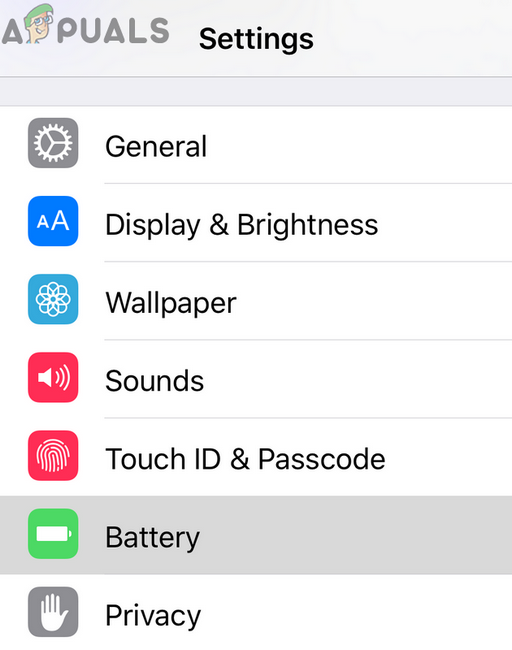 Открыть батарею в настройках iPhone
Открыть батарею в настройках iPhone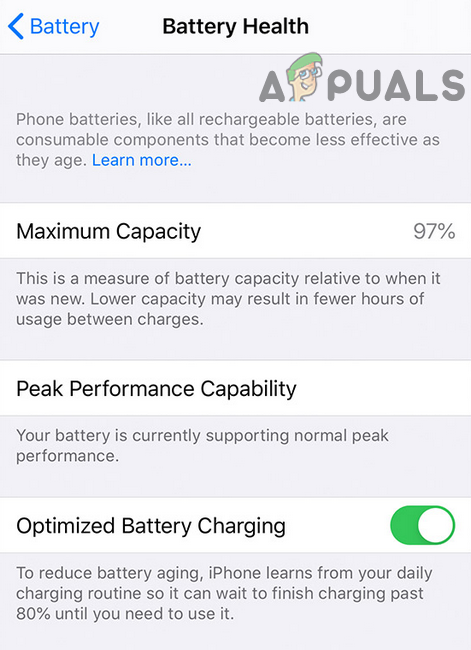 Отключить оптимизированную зарядку аккумулятора
Отключить оптимизированную зарядку аккумулятора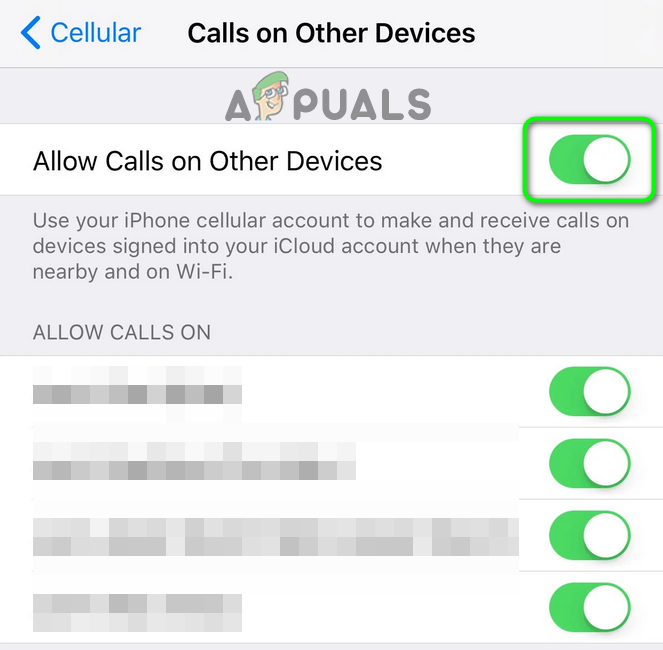 Отключить разрешение звонков на других устройствах
Отключить разрешение звонков на других устройствах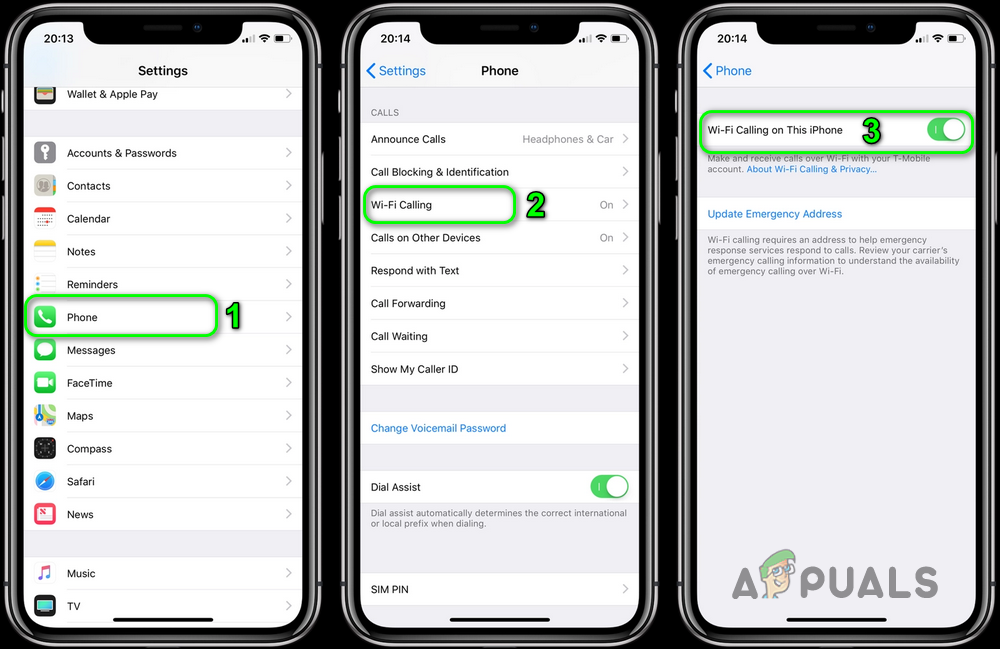 Отключить Wi-Fi-вызов
Отключить Wi-Fi-вызов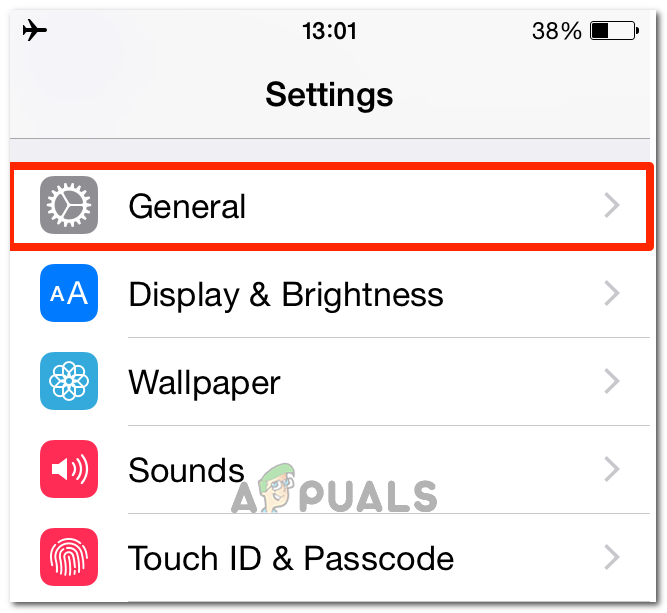 Нажав на Общие
Нажав на Общие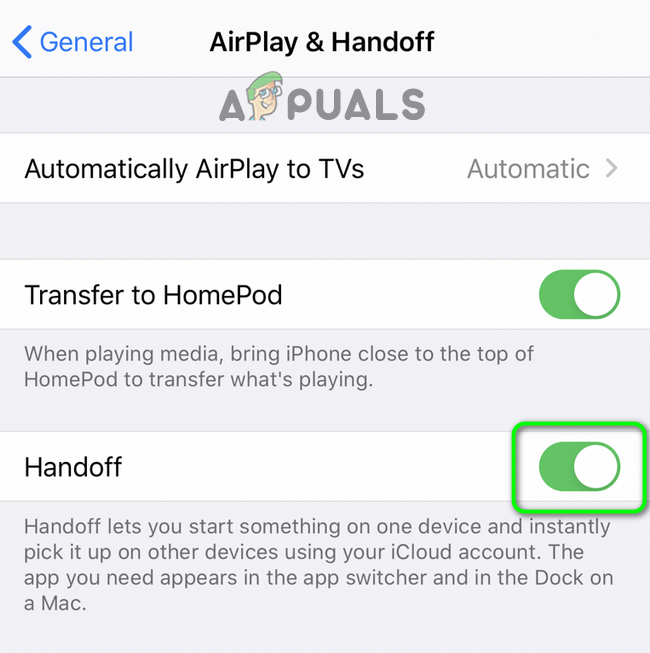 Отключить передачу в настройках iPhone
Отключить передачу в настройках iPhone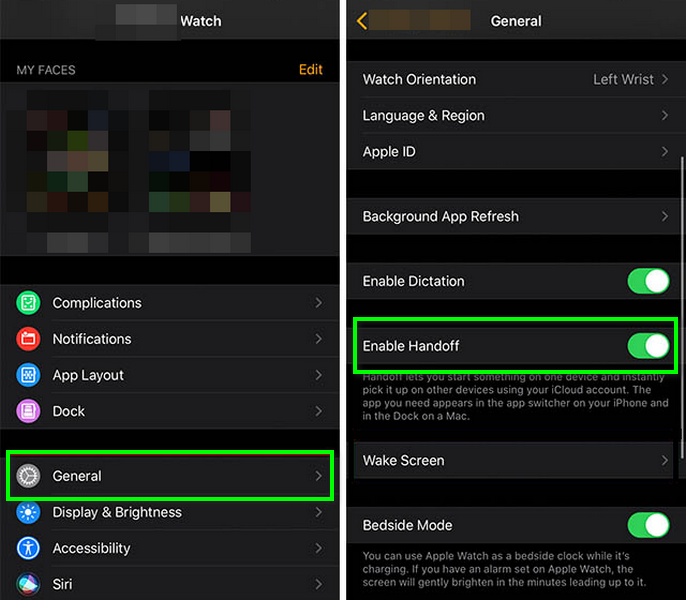 Отключить передачу в приложении Apple Watch
Отключить передачу в приложении Apple Watch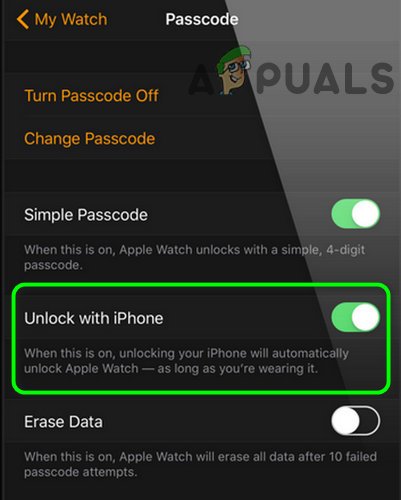 Включить разблокировку с iPhone в приложении Apple Watch
Включить разблокировку с iPhone в приложении Apple Watch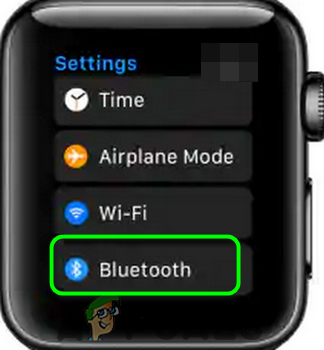 Откройте настройки Bluetooth в Apple Watch
Откройте настройки Bluetooth в Apple Watch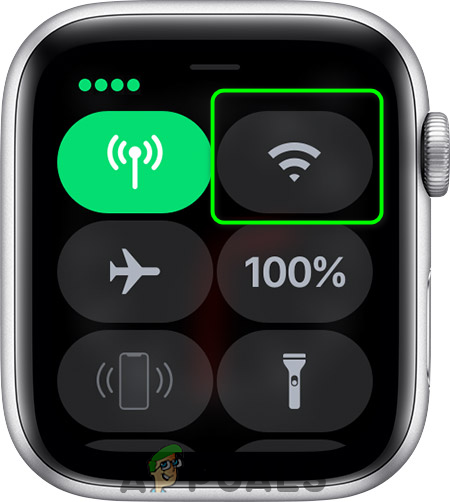 Отключить Wi-Fi для Apple Watch
Отключить Wi-Fi для Apple Watch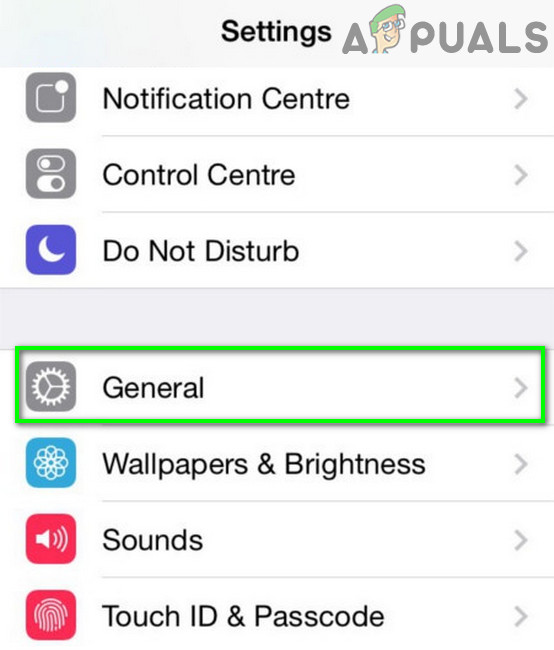 Откройте Общие настройки iPhone
Откройте Общие настройки iPhone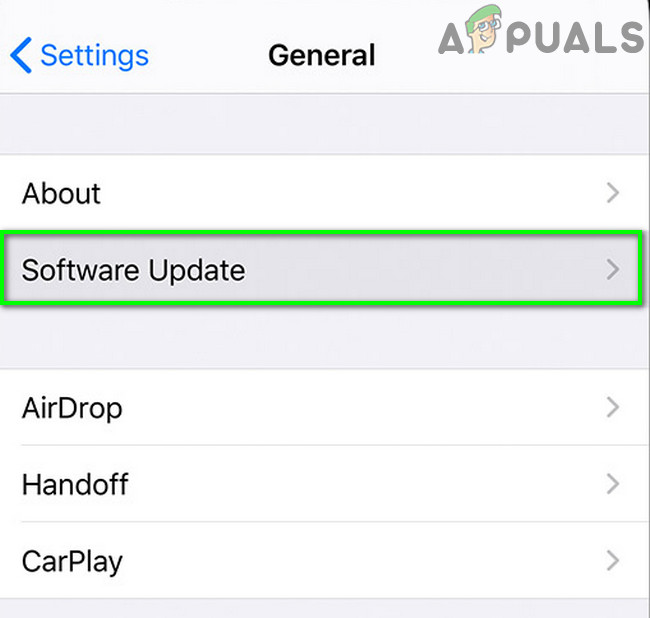 Нажмите на обновление программного обеспечения
Нажмите на обновление программного обеспечения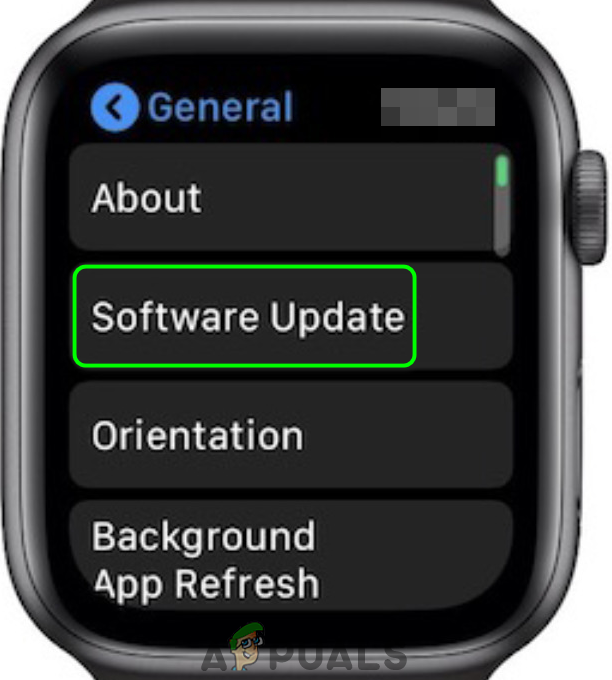 Нажмите на Обновление программного обеспечения в общих настройках Apple Watch
Нажмите на Обновление программного обеспечения в общих настройках Apple Watch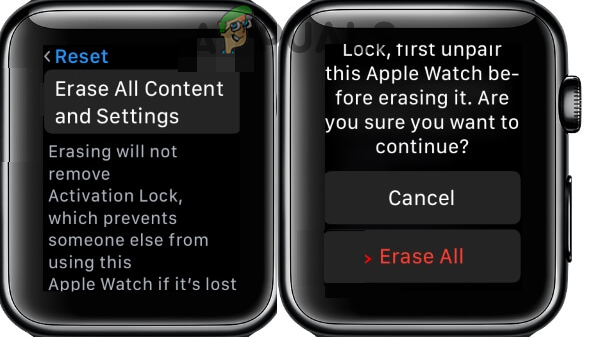 Стереть все настройки ваших Apple Watch
Стереть все настройки ваших Apple Watch